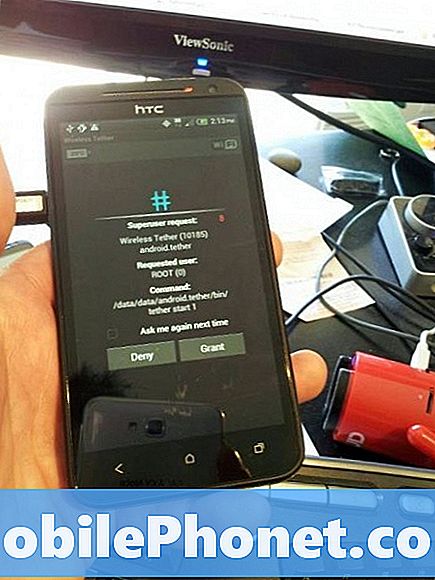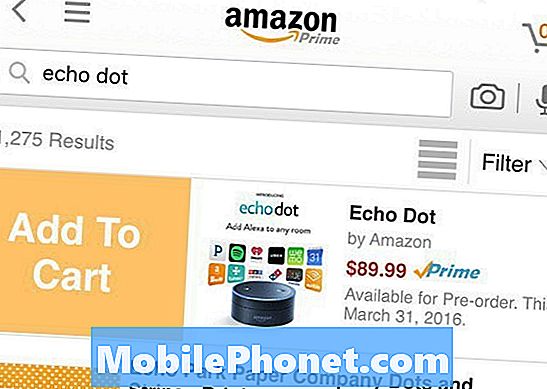Садржај
Ево једног проблема који прогања власнике Самсунг Галаки Ноте 5 (# ГалакиНоте5, # Ноте5) након ажурирања Марсхмаллов-а - уређај се заглавио на Самсунговом логотипу током покретања или наставља да се поново покреће. Али само да ствари буду мало јасније, заглављивање током покретања се потпуно разликује од сталног поновног покретања система и постоји неколико фактора који могу довести до ових проблема.

“Здраво. Моја Галаки Ноте 5 је ажурирана на Андроид 6 пре отприлике 4 дана и користио сам је неколико дана, а онда када се испразнила батерију напунио сам је као и обично и када сам је укључио, неће се наставити. Остаје на логотипу, али никада не долази на почетни екран. Можете ли ми помоћи око овога, молим вас?”
“Дроид, надам се да можеш да помогнеш. Из неког разлога, моја Напомена 5 се стално укључује и искључује. Заиста се не сећам ниједног случаја који је могао довести до овог проблема, он се једноставно догодио. Можете ли да помогнете?”
За остала питања посетите нашу страницу Ноте 5 ТС јер смо навели стотине проблема којима смо се већ бавили. Слободно користите решења која смо претходно обезбедили или нас контактирајте попуњавањем овог упитника. Ово је бесплатна услуга, зато не брините ни о чему, већ само будите тачни у вези са својим проблемом.
Корачно решавање проблема
У овом чланку покушајмо да искључимо могућности док не решимо у чему је заправо проблем, али имајте у виду да је ово водич за решавање проблема, тако да овде нема загарантованог решења. Оно што овде покушавамо да постигнемо је да знамо који је проблем са вашим уређајем и увек постоје проблеми које не можемо сами да решимо, посебно они који се односе на хардвер. Покушајте да следите кораке у наставку:
Корак 1: Присилно поновно покретање Ноте 5
Притисните и држите тастере за смањивање јачине звука и тастер за напајање заједно 10 до 15 секунди док се уређај поново не покрене. То мора бити прва ствар коју бисте требали учинити ако је ваш телефон тек почео да се самостално рестартује или је негде запео током покретања система.
Пад система није ограничен на замрзавање и нереаговање, такође може довести до петљи покретања, посебно ако је пад оштетио неке кеш меморије или податке.
Поступак принудног поновног покретања еквивалентан је повлачењу батерије у уређајима са преносивим батеријама. Комбиновани тастери за утишавање звука и напајање повезани су на ваш уређај, па ће, када открије да се ти тастери држе одређено време, симулирана батерија одспојити.
Корак 2: Покушајте да покренете Ноте 5 у сигурном режиму
Овим ћете сазнати да ли је ваш телефон способан за успешно покретање система са онемогућеним апликацијама и услугама треће стране. Постоје случајеви када апликације независних произвођача постану неваљале и узрокују пад система, замрзавање, заостајање и неодговарање. Када се деси било која од ових ствари, резултат може бити исти као и проблеми које овде покушавамо да решимо.
Покретање система у сигурном режиму је безбедан поступак, зато не брините, ваши подаци, датотеке итд. Неће бити додирнути. Само следите ове кораке и погледајте да ли се телефон покреће:
- Искључите свој Галаки С6.
- Притисните и држите тастер за укључивање / искључивање.
- Када се појави „Самсунг Галаки С6 Едге“, одмах отпустите тастер за напајање, а затим притисните и држите дугме за утишавање звука.
- Наставите да држите дугме за утишавање док не заврши поновно покретање.
- Када видите безбедни режим у доњем левом углу екрана, отпустите дугме.
Ако је телефон и даље заглављен на логотипу или ако се и даље непрекидно укључује и искључује, пређите на следећи корак.
Корак 3: Покрените систем у режиму опоравка и обришите партицију кеш меморије ако је могуће
Овај корак је још увек тест да бисте видели да ли се ваш телефон може успешно покренути у режиму опоравка. Када покренете покретање система за опоравак, телефон се може поново заглавити или неће ући у режим опоравка.
- Искључите Галаки Ноте 5.
- Притисните и држите истовремено следећа три дугмета: тастер за појачавање звука, тастер за почетну страницу и тастер за укључивање.
- Када телефон завибрира, отпустите тастер за напајање, али и даље притисните и држите тастер за појачавање и тастер за почетни тастер.
- Када се појави екран за опоравак система Андроид, отпустите тастере за појачавање и појачавање звука.
У случају сталног проблема са поновним покретањем, ако се уређај не покрене у режиму опоравка ни након неколико покушаја, постоји шанса да је тастер за напајање заглављен на вашем телефону. Покушајте да га притиснете више пута да бисте видели да ли можете то да поправите, ако не, онда о томе треба да посетите техничара.
Ако је тастер за напајање заглављен, телефон се неће успешно покренути, јер док се појави логотип, искључиће се и поново укључује након неколико секунди и циклус се никада неће завршити. У овом случају, телефон такође неће пунити батерију, па ће, када се све испразни, проблем сталног поновног покретања постати „неће се укључити“ или се неће напунити.
Ако се уређаји заглаве током покретања, ако можете успешно да се покренете у режиму опоравка, покушајте да наставите да бришете партицију кеша:
- Притисните тастер за смањење јачине звука да бисте истакли „обриши партицију кеша“.
- Притисните тастер за напајање да бисте изабрали.
- Када је партиција брисања кеша завршена, истакнуто је „Поново покрени систем сада“.
- Притисните тастер за напајање да бисте поново покренули уређај.
Ако није успело, следите следећи корак.
Корак 4: Покрените систем у режиму опоравка и извршите главни ресет
Због тога ми је жао због ваших података и датотека јер ће сви бити избрисани. Али да бисте вратили приступ телефону, потребно је да извршите главно ресетовање:
- Уклоните свој Гоогле налог и искључите закључавање екрана како бисте били сигурни да нећете прећи на Фацтори Ресет Протецтион (ФРП).
- Искључите Самсунг Галаки Ноте 5.
- Притисните и држите тастере за појачавање звука, почетну типку и тастере за напајање заједно.
- Када се уређај укључи и прикаже „Повер он лого“, отпустите све тастере и на екрану ће се појавити икона Андроид.
- Сачекајте док се екран за опоравак Андроид не појави након око 30 секунди.
- Помоћу тастера за утишавање звука означите опцију „обриши податке / ресетовање на фабричка подешавања“ и притисните тастер за напајање да бисте је изабрали.
- Поново притисните дугме за смањивање све док се не истакне опција „Да - избриши све корисничке податке“, а затим притисните тастер за напајање да бисте је изабрали.
- Када се ресетовање заврши, означите „Поново покрени систем одмах“ и притисните тастер за напајање да бисте поново покренули телефон.
Корак 5: Ако све друго закаже, потражите помоћ од техничара
Ако сви горњи кораци нису успели, време је да потражите помоћ од стручњака. Ако сте довољно паметни са Андроидом, покушајте поново да флешујете фирмвер јер је можда оштећен и неће се учитати током покретања. За оне који су просечни корисници и нису спремни да ризикују, нека технологија то учини уместо вас.
Надам се да ово помаже.
Повежите се са нама
Увек смо отворени за ваше проблеме, питања и сугестије, зато нас слободно контактирајте попуњавањем овог обрасца.Ово је бесплатна услуга коју нудимо и за њу вам нећемо наплатити ни липе. Али имајте на уму да свакодневно примамо стотине е-порука и да нам је немогуће одговорити на сваки појединачни. Али будите уверени да читамо сваку поруку коју примимо. За оне којима смо помогли, проширите вест тако што ћете наше постове делити са пријатељима или једноставно лајкати нашу Фацебоок и Гоогле+ страницу или нас пратити на Твиттеру.